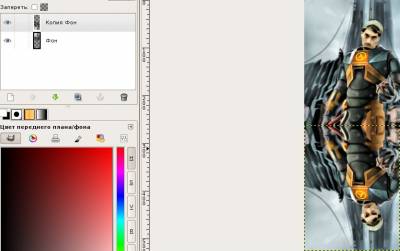| Главная » Статьи » Мои статьи |
Аватарка для в контакте
Шаг первый
Открываем наше изображение/фотку/итд... Уменьшим размер до 200px в ширину (Изображение -> Размер изображения). В первое поле устанавливаем значение 200, второе пропорционально уменьшится.
Шаг второй
Как вы видели, на аватарках присутствует отражение, сейчас мы его будем делать.
"Изображение -> Размер холста", снимаем фиксацию пропорции и в параметр "Высота" устанавливаем значение в двое больше чем было.
Копируем наш слой, далее "Слой -> Преобразования -> Отразить по горизонтали", "Слой -> Преобразования -> Повернуть на 180°". Инструментом "Перемещение" (По умолчанию хоткей - M) тащим слой в самый низ.
Теперь добавим нашему слою - маску. Жмём правой кнопкой мыши по копии нашего фона и выбираем "Добавить альфа-канал", снова жмём правую кнопку и выбираем "добавить маску слоя". В открывшемся окне ничего не изменяем, просто жмём OK.
Выбираем нашу маску. Просто кликните по белому квадрату появившемуся возле превьюшки нашего слоя. Выбираем иснтрумент "градиент" с настройками по умолчанию. И применяем его сверху в низ.
 Шаг третий
Объединяем наши слои (Жмём правой кнопкой по самому верхнему слою и выбираем "Объединить с предыдущим").
Создаём новый слой (назовём "Фон #2), перемещаем его в самый низ и заливаем белым цветом. На слое который получился в результате объединения добавим маску слоя как во втором шаге.
Вариант 1
Если вам не нужна кошерность - этот вариант для вас.
Установим цвет заднего плана как чёрный (000000). "Выделение -> Всё", "Выделение -> Закруглить прямоугольник" - радиус ставим в 25%. "Выделение -> Инвертировать", делаем активным маску слоя с отражением и жмём "Delete". Наша аватарка готова.
Вариант 2
Кошерный способ. Прежде чем приступить к этому варианту - выполните вариант 1.
Создаём новый слой и применим на нём "Фильтр -> Визуализация -> Облака -> Плазма" со значением "Турбулентность" от 6 до 7. Далее "Цвет -> Обесцветить", в открывшемся окне выбираем "Светимость" и жмём "OK". Теперь добавим этому слою маску, но в открывшемся окне выбираем "Копия слоя в градациях серого". Клацаем правой кнопкой мыши по слою с которым мы работаем и выбираем "Маска ? Выделение". Спрячем этот слой чтобы он нам не мешал (просто жмём по глазу рядом с ним) и делаем активной маску слоя образовавшегося от объединения во втором шаге. Теперь то всё готово к созданию рамки. Установим цвет переднего плана как чёрный (000000) и кистью "Circle Fuzzy (15)" с масштабом равным 10, несколько раз обводим стороны нашего изображения, на углах тщательнее прорисовываем для придания эффекта.
Наша аватарка - готова. Теперь вы можете радоваться и хвастаться перед теми у которых надпись рекламирующая подобный сервис закрывает ихнего/вашего любимого кота/кошку/итд...
 | |
| Просмотров: 902 | |
| Всего комментариев: 0 | |